Google представи в четвъртък Android M, следващата версия на популярната си мобилна операционна система. Актуализацията ще обнови разрешенията за приложения, ще подобри живота на батерията и ще направи личния асистент на Google Now дори по-умен. Android M няма да бъде достъпна до тази година по-късно, но не е нужно да чакате, за да го направите сега. Както и при Android Lollipop, Google пусна предварителен преглед на разработчиците на операционната система, която е достъпна за изтегляне.
Сега, преди да се вълнувате твърде много, трябва да разберете няколко неща:
- Тази конструкция е предназначена за разработчици и е много нестабилна.
- Не трябва да инсталирате визуализацията на Android M на устройството, на което разчитате всеки ден.
- Процесът за инсталиране на актуализацията не е за вашите средни стойности. Това е сложно, и ако се извърши погрешно може да направи вашето устройство безполезно.
- Нито аз, нито CNET, са отговорни за щети, които могат да бъдат причинени на вашето устройство.
С това каза, нека скочим. Методът, описан в това ръководство, е само за компютри с Windows. Има и други опции за потребителите на Mac, въпреки че винаги можете да заредите лагера за зареждане или виртуален компютър с Windows, за да извършите това.
Кореневият комплект на Nexus
Разработчик, който преминава през псевдонима на WugFresh, е създал инструмент, който може лесно да отключи bootloader и да изкорени вашето Nexus устройство. Използвам инструмента за доста време и това е изключително лесно. Моля, обърнете внимание, че тя може да анулира гаранцията ви и отново, че CNET не носи отговорност за всичко, което може да се случи с вашето устройство . Трябва да действате с повишено внимание; Потребителите, които не са опитни потребители, може просто да са по-добре да чакат, докато официалната актуализация стане достъпна по-късно тази година.
Можете да изтеглите инструмента от този сайт и да го инсталирате на вашия компютър с Windows. Стартирайте програмата и изберете устройството, което използвате, заедно с текущата му конструкция. За да намерите компилацията на вашето устройство Nexus, влезте в Настройки и превъртете надолу до About phone. Ще намерите информацията, от която се нуждаете, под номер на Build.
Докато сте в секцията За телефона, кликнете върху опцията Номер на изграждането седем пъти, за да активирате режима на програмист. След това, в опциите на режима за програмист, разрешете USB отстраняването на грешки. На вашия телефон ще се появи екран, когато Nexus Root Toolkit се опита да осъществи връзка. Уверете се, че сте го позволили.
Също така ще трябва да деактивирате настройката на MTP на вашето устройство Nexus. Когато устройството е включено в компютъра, плъзнете надолу от лентата за уведомления, изберете опцията USB и изключете MTP.
Инсталиране на драйвери
Ако програмата и компютърът не разпознават устройството ви, ще трябва да инсталирате софтуерни драйвери. В пакета Nexus Root Toolkit кликнете върху бутона "Full Guide Installation Guide" и следвайте стъпки от 1 до 4. Това е най-трудната част от процеса. Не забравяйте да следвате точно стъпките и се уверете, че рестартирайте компютъра, когато бъдете подканени да го направите.

Мига изображенията
Преди да можете да преминете към фабрично изображение, първо трябва да отключите своя bootloader. Кликнете върху бутона Отключи в основния набор от Nexus, щракнете върху OK, последвано от Да. Устройството ви ще се рестартира няколко пъти, но няма да се побърква. Нека програмата направи своето нещо.
След като устройството успешно се рестартира, пропуснете първоначалната настройка и отидете направо в менюто с настройки. Още веднъж кликнете върху опцията Номер на сборката, за да активирате Режим на програмист и изберете USB отстраняване на грешки.
Сега се насочете към уебсайта на разработчика на Google и изтеглете фабричния образ на Android M. Уверете се, че сте изтеглили изображението, което съответства на вашето устройство. Използвам Nexus 5, затова изтеглих изображението "hammerhead".
В основния набор от Nexus щракнете върху бутона "Flash Stock + Unroot", последван от опцията за използване на изображение, което сте изтеглили преди това. Кликнете върху OK, изберете файла от компютъра си и копирайте и поставете MD5 контролната сума, намерена до файла, който сте изтеглили в уебсайта на Google.
Още веднъж, това ще отнеме известно време, така че бъдете търпеливи и оставете програмата да свърши работата си. След като рестартирате телефона си, ще имате нова инсталация на Android M.
Мига обратно към близалката
Е, това беше забавно, но тъй като Android M не е готов за прайм-тайм, вероятно ще искате да се върнете към Lollipop в някакъв момент. Това не е проблем. Преди да започнете, уверете се, че актуализирате номера на изграждане на устройството си в основния комплект Nexus. След това за последен път се насочете към настройките на устройството Nexus и активирайте режима за програмисти и USB отстраняването на грешки.
В Nexus Root Toolkit щракнете върху бутона "Flash Stock + Unroot" и от падащото меню изберете версията на Android, която искате да мига. В моя случай това е Nexus 5 (чук) 5.1.1 (LMY48B). След това просто кликнете върху бутона OK и изчакайте изображението да се изтегли.
Операционната система ще бъде инсталирана на вашия телефон през следващите няколко минути. След това ще се рестартира и вашият Nexus ще се върне в Android Lollipop.



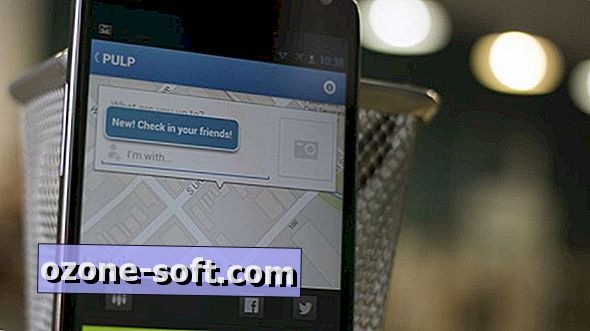

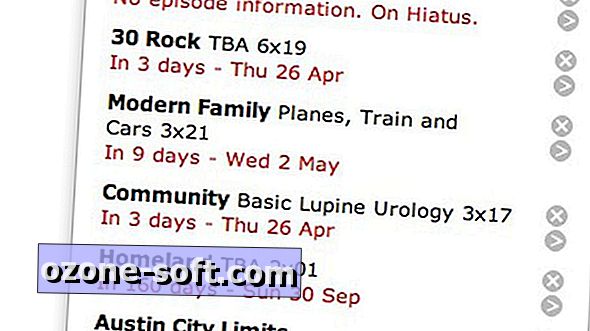


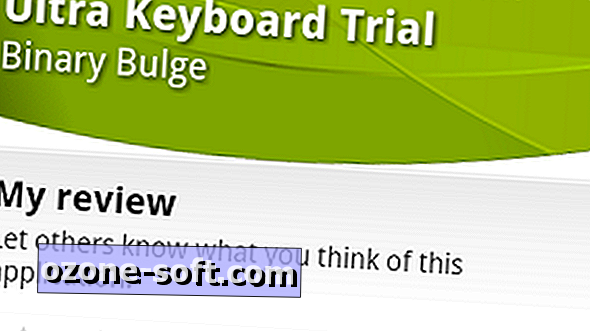




Оставете Коментар